Adobe InDesign ofrece una variedad de potentes funciones para facilitar el diseño y la edición de documentos de manera eficiente. En particular, las funciones de búsqueda y reemplazo son herramientas indispensables para gestionar grandes proyectos. En esta excursión, aprenderás cómo utilizar la búsqueda de objetos y la búsqueda de glifos para optimizar tus flujos de trabajo. También recibirás valiosos consejos sobre cómo se pueden utilizar estas funciones de manera eficaz.
Principales hallazgos
- La búsqueda de glifos permite buscar caracteres específicos de la fuente.
- La búsqueda de objetos es versátil y permite buscar diferentes tipos de objetos y atributos.
- Ambas funciones ofrecen una forma eficaz de encontrar y editar elementos específicos en documentos extensos.
Usar la búsqueda de glifos
La búsqueda de glifos en InDesign. Esta función es muy útil cuando buscas glifos específicos, es decir, caracteres que están disponibles en tu conjunto de fuentes. Para comenzar con la búsqueda de glifos, ve a la pestaña "Búsqueda de glifos" en el cuadro de diálogo de búsqueda.
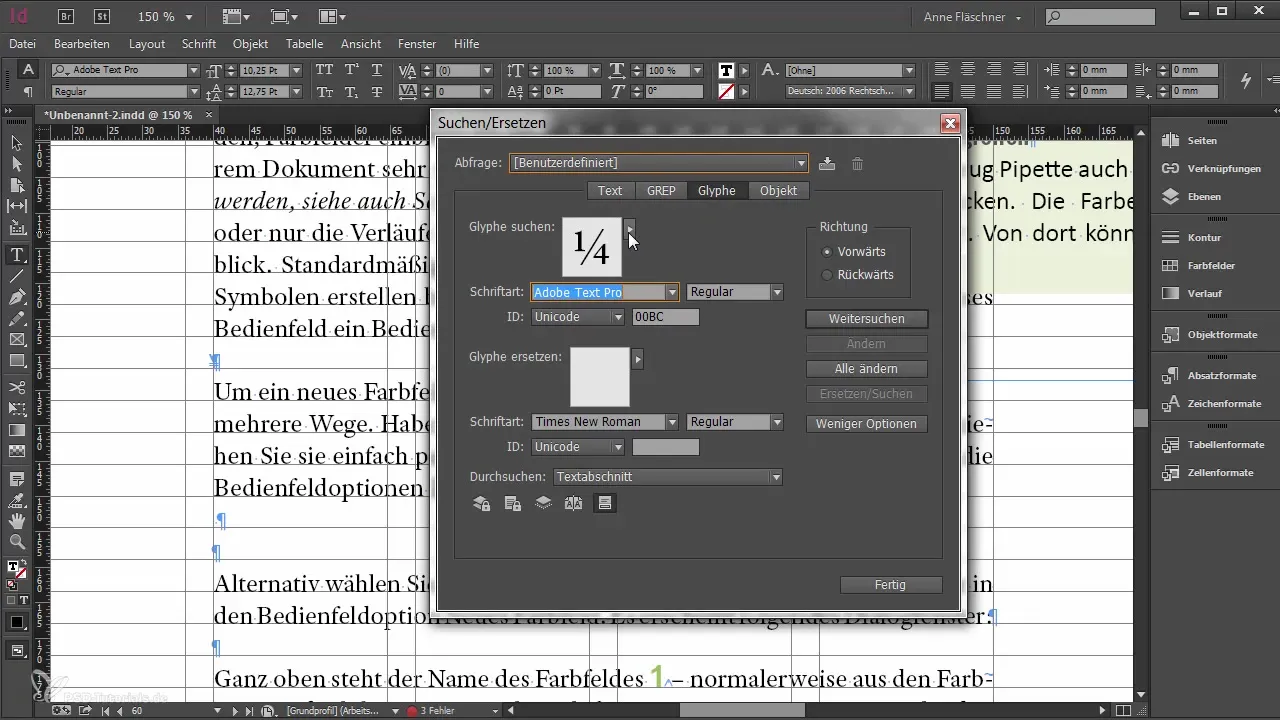
Aquí puedes seleccionar un glifo específico de tu fuente. Esto se hace mejor a través de la paleta de glifos, que te ofrece una visión general de los glifos disponibles. Una vez que hayas encontrado un glifo, puedes transferirlo fácilmente al campo de búsqueda con un clic derecho.
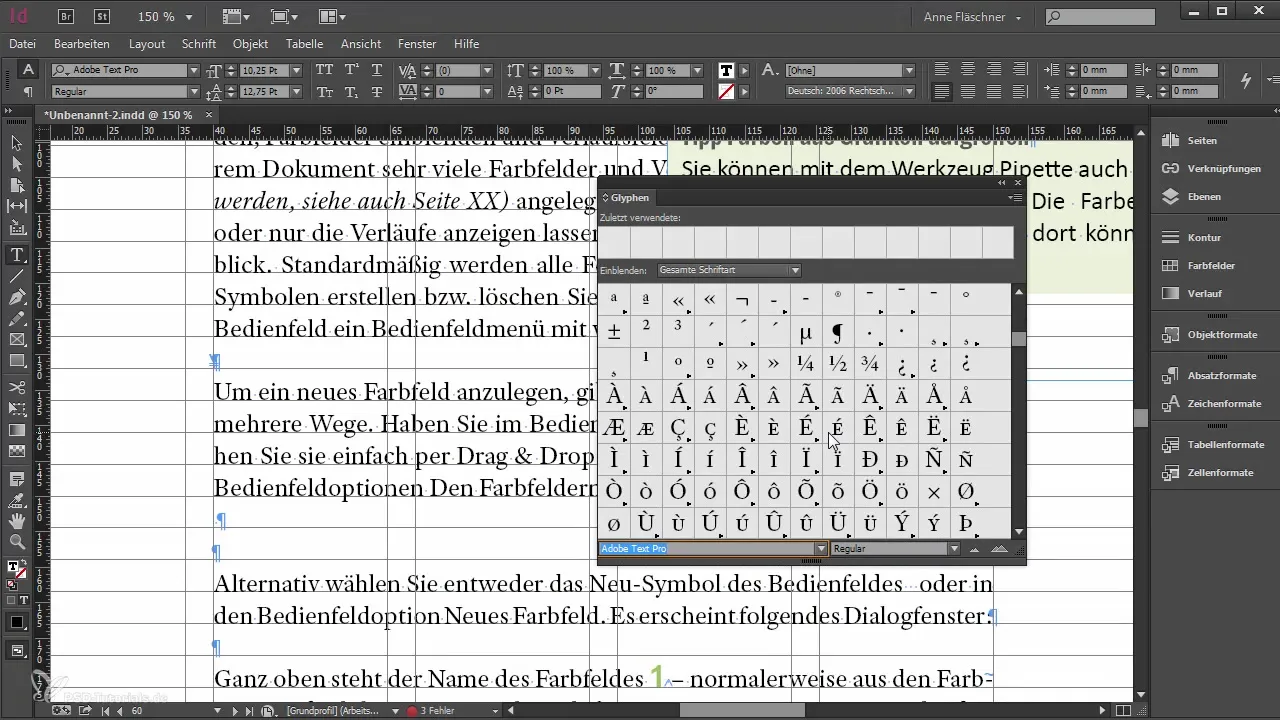
Sin embargo, es importante tener en cuenta que la búsqueda de glifos está limitada en algunos aspectos. No puedes buscar un glifo de forma general, sino que debes especificar de qué fuente y estilo de fuente deseas buscar el glifo. Para poder buscar glifos de manera más flexible y completa, a menudo se recomienda recurrir a la búsqueda de texto.
Si realmente deseas buscar un glifo de manera específica, primero puedes seleccionar el glifo en el menú de glifos y luego copiarlo a la búsqueda de texto. De esta manera, puedes buscar el glifo en cualquier estilo de fuente, y no solo en la fuente original.
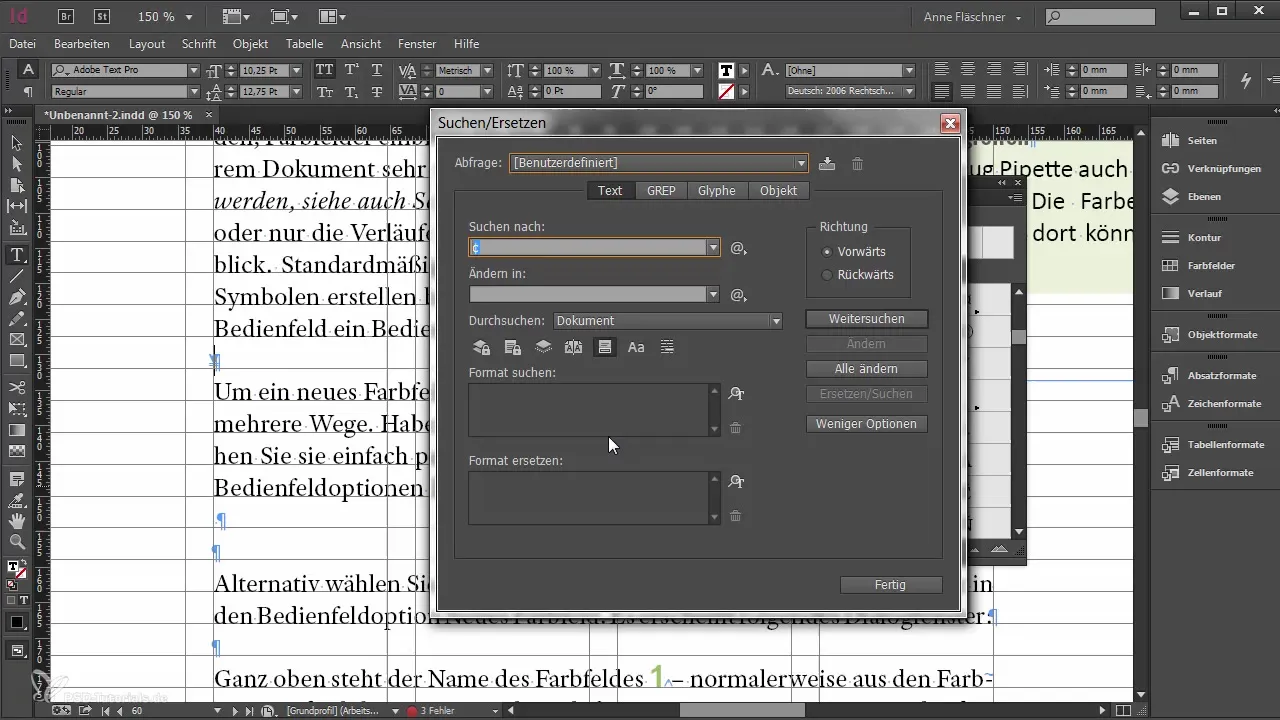
Aunque la búsqueda de glifos puede ser útil en ocasiones, generalmente se prefiere recurrir a la búsqueda de texto, que es más flexible y ofrece más opciones de búsqueda.
Utilizar la búsqueda de objetos de manera eficiente
La búsqueda de objetos es una de las funciones más poderosas en InDesign cuando se trata de buscar objetos específicos. Para activar la búsqueda de objetos, primero elimina todos los criterios de búsqueda anteriores para tener un nuevo comienzo.
Aquí puedes buscar casi cualquier propiedad que un objeto pueda tener. Un caso de uso común es la búsqueda de objetos anclados, que a menudo son importados desde datos de Word. Cuando los cuadros de texto importados desde Word se toman como objetos anclados, esto puede llevar a menudo al desorden.
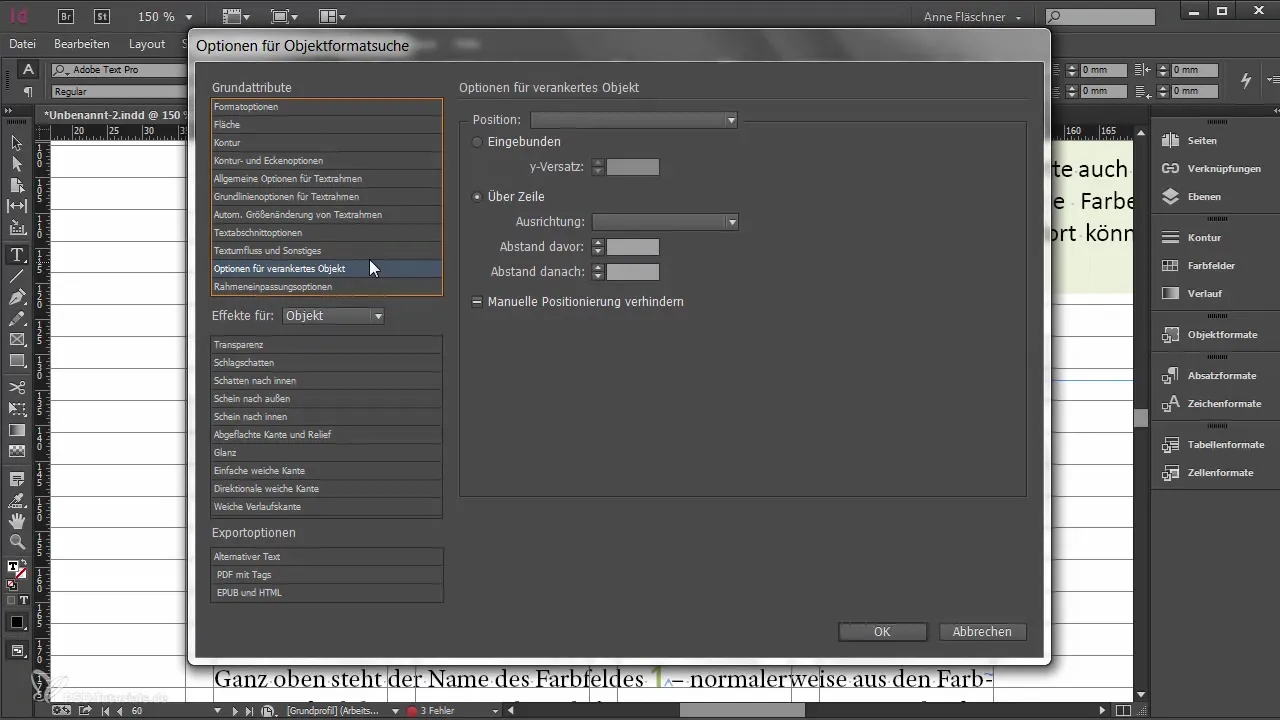
Para comenzar una búsqueda, elige qué tipo de cuadro deseas explorar. A menudo, querrás buscar primero todos los tipos de cuadros en tu documento. Luego podrás ver qué objetos están anclados.
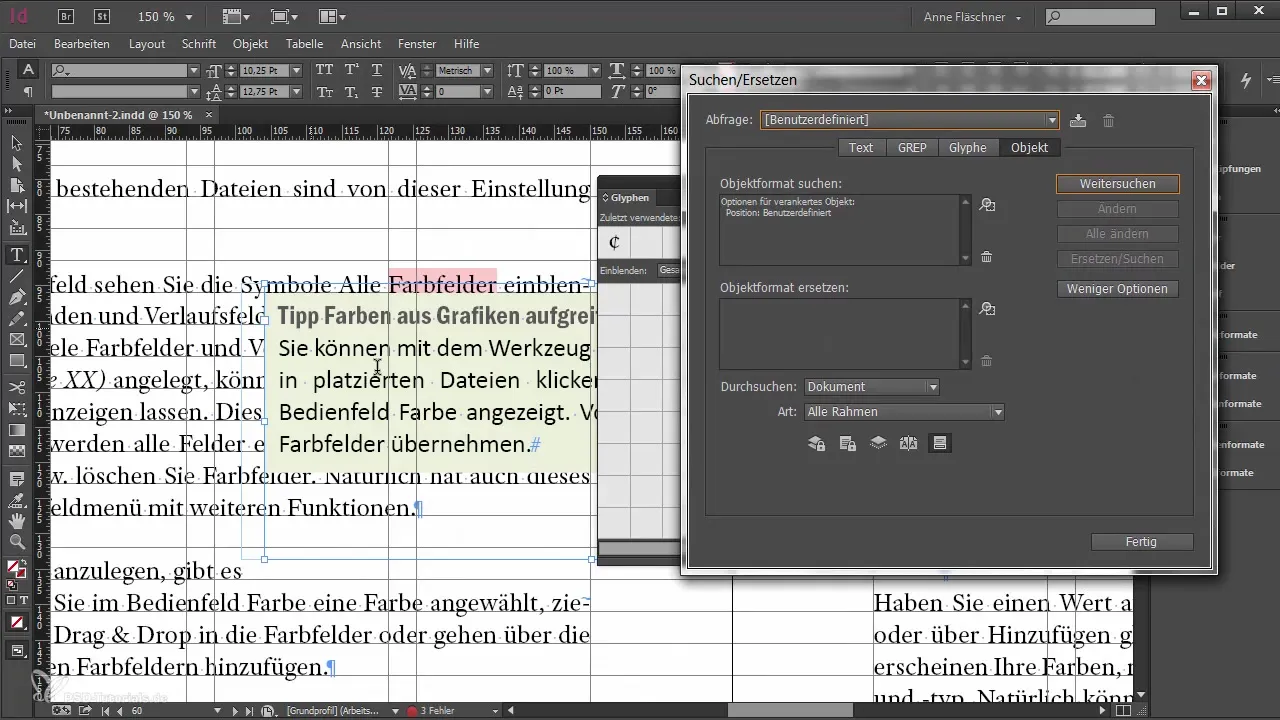
Por ejemplo, si has determinado que ya no necesitas un cuadro de texto anclado, puedes encontrarlos rápidamente y eliminarlos o reestructurarlos.
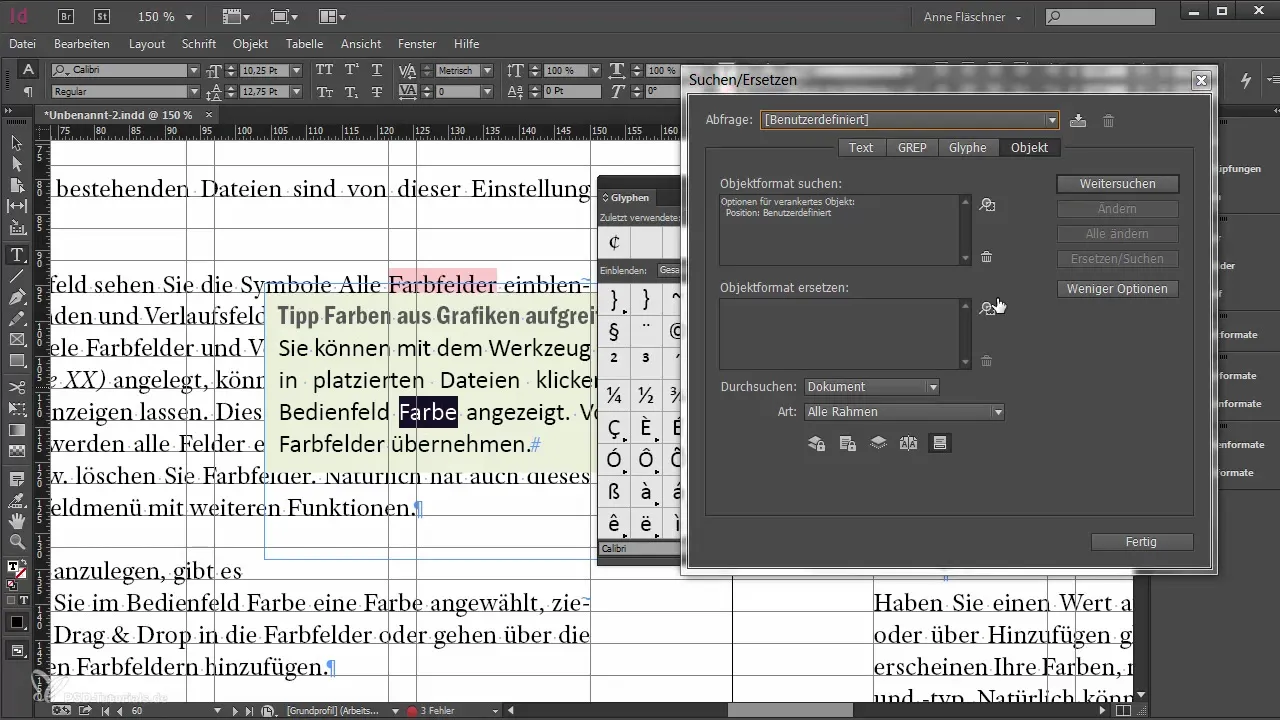
Si deseas realizar otro tipo de edición, en la búsqueda de objetos también puedes asignar formatos de objeto específicos. Si olvidaste asignar un formato de objeto anteriormente, puedes hacerlo aquí y ajustar la selección de objetos en consecuencia.
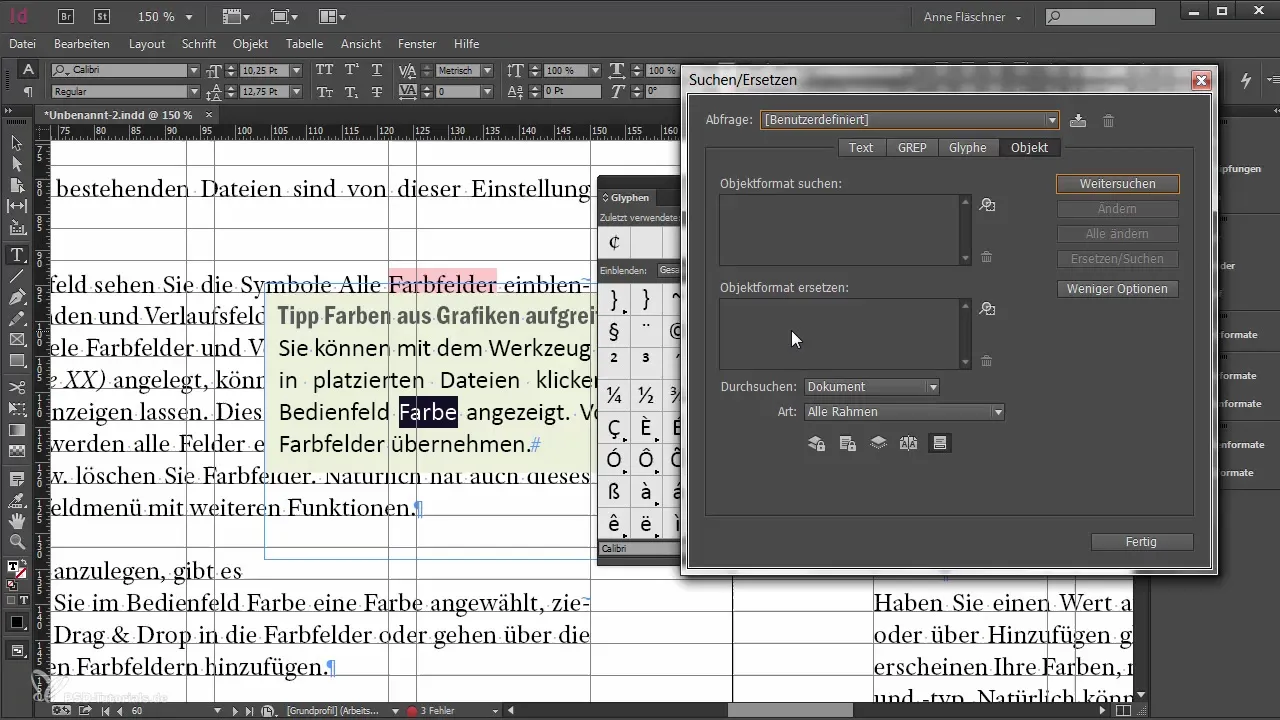
Un ejemplo: deseas buscar objetos que tengan un contorno y asignarles un formato de objeto específico. A través de la búsqueda de objetos, puedes buscar directamente todos los objetos con color de contorno y reemplazarlos con el formato de objeto deseado.
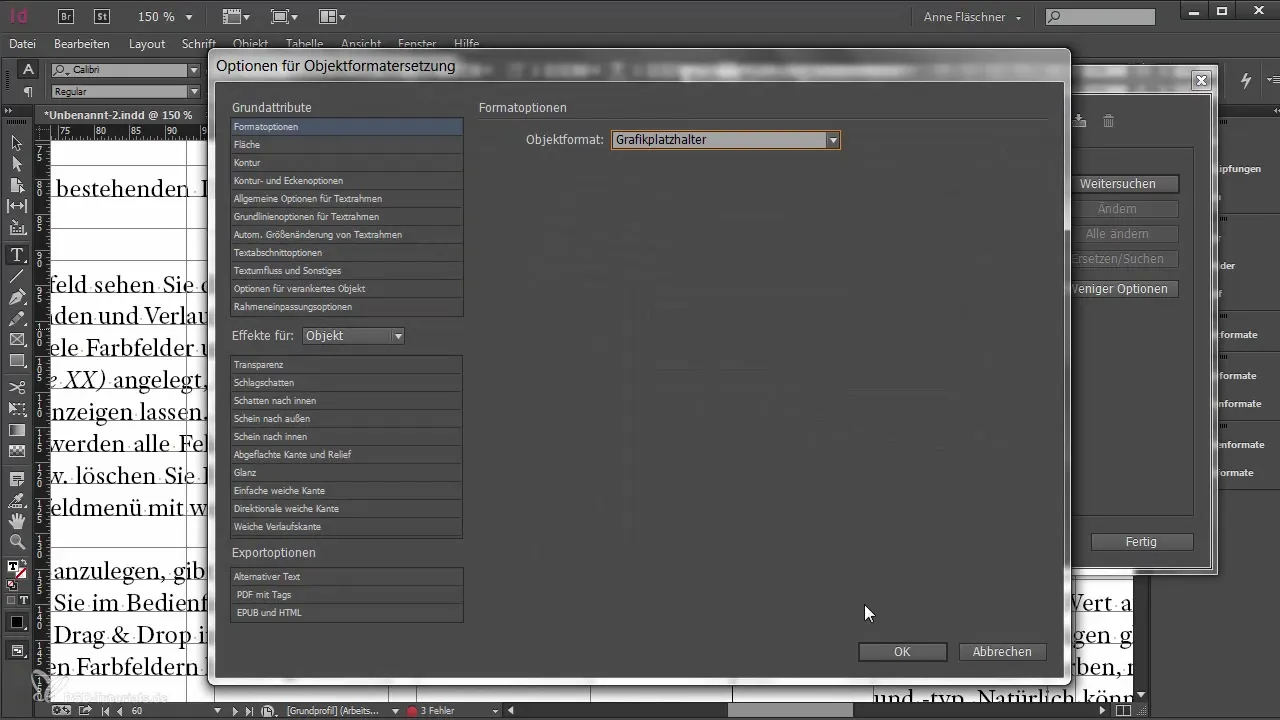
Este método es especialmente práctico y ahorra tiempo cuando se trabaja con documentos grandes que contienen muchos objetos.
Resumen - Manejo de la búsqueda de objetos y la búsqueda de glifos en InDesign
En esta guía se explicó cómo puedes utilizar de manera efectiva la búsqueda de glifos y la búsqueda de objetos. Mientras que la búsqueda de glifos está destinada a encontrar caracteres específicos, la búsqueda de objetos permite trabajar de manera precisa con diferentes tipos de objetos y sus propiedades. Ambas funciones son herramientas valiosas en tu caja de herramientas de InDesign y pueden ayudar a mejorar enormemente la eficiencia de tu flujo de trabajo al editar proyectos extensos.
Preguntas frecuentes
¿Cuál es la diferencia entre búsqueda de glifos y búsqueda de objetos?La búsqueda de glifos se centra en la búsqueda de caracteres específicos en fuentes, mientras que la búsqueda de objetos sirve para encontrar objetos y sus propiedades en un documento.
¿Cómo puedo copiar un glifo a la búsqueda de texto?Selecciona el glifo en la paleta de glifos y usa el clic derecho para transferirlo a la búsqueda de texto.
¿Qué puedo buscar con la búsqueda de objetos?Puedes buscar diversas propiedades de objetos, como formatos de objeto específicos, colores o el tipo de cuadro.
¿Qué hago si quiero eliminar un objeto anclado?Utiliza la búsqueda de objetos para identificar todos los objetos anclados y luego eliminarlos o editarlos.
¿Puedo usar la búsqueda de objetos para combinaciones de atributos específicos?Sí, la búsqueda de objetos permite utilizar combinaciones de atributos muy específicas para encontrar objetos.


